视频GIF转换器官方版是一款多功能的视频转换工具。视频GIF转换器最新版支持AVI, MPEG, MP4, WMV, MKV, MOV, VOB, RMVB等常见的视频格式,界面简洁,用户操作方便。通过视频GIF转换器用户只需几步即可从视频文件中截取并制作出自己的GIF动图文件,同时还可以自定义GIF的播放速度、画面质量和添加水印等。
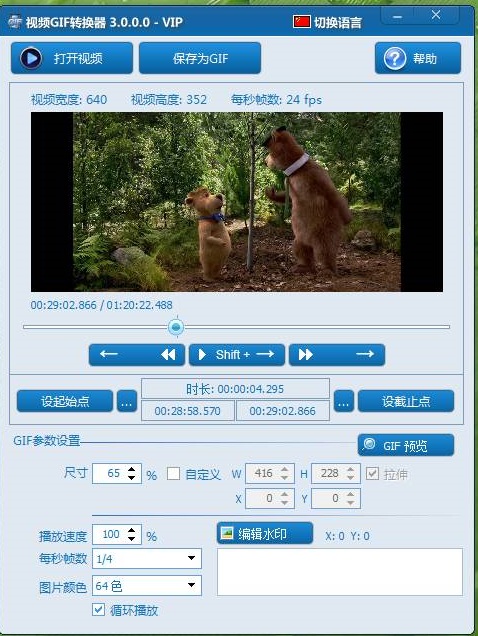
视频GIF转换器软件特色
精确定位视频起止点,可精确到帧
任意截取视频画幅尺寸
可添加水印
可调整GIF播放速度和画质
调整参数时可实时预览
处理速度快速
视频GIF转换器软件功能
视频GIF转换软件能够实现任意视频剪切并转换为GIF动态文件。
支持各种常用视频格式:AVI, MPEG, MP4, WMV, MKV, MOV, VOB, RMVB等。
界面简单实用,用户操作方便,只需几步就能够从视频文件中截取并制作出自己的GIF文件。
并且可以设置GIF的播放速度和画面质量。
视频GIF转换器安装步骤
1.在本站下载视频GIF转换器官方版的安装包,解压后,双击exe程序,进入安装向导,单击下一步
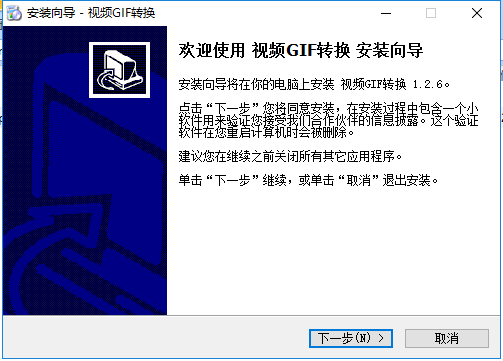
2.点击“浏览”选择安装文件夹,一般默认安装在电脑C盘,推荐安装在D盘,单击下一步
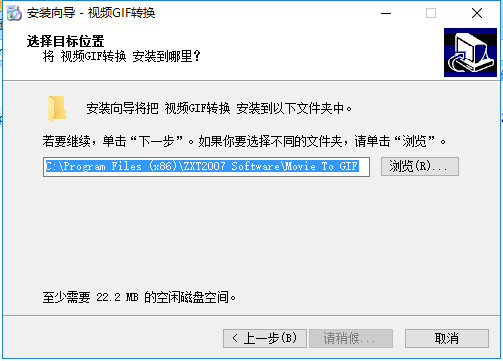
3.点击“浏览”选择开始菜单文件夹,单击下一步
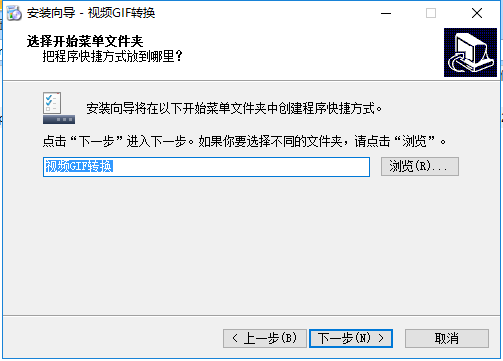
4.选择附加任务,勾选创建桌面快捷方式,单击下一步
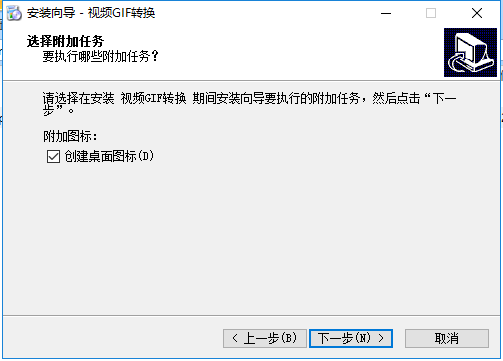
5.阅读许可协议,勾选“接受”,单击下一步
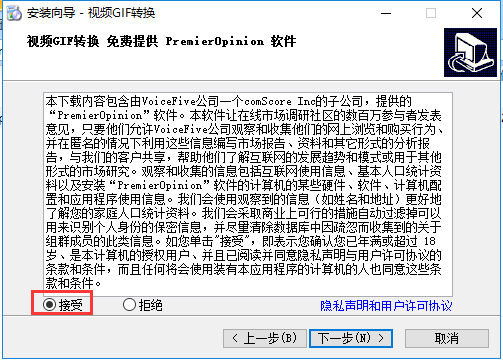
6.安装程序准备完毕,单击安装
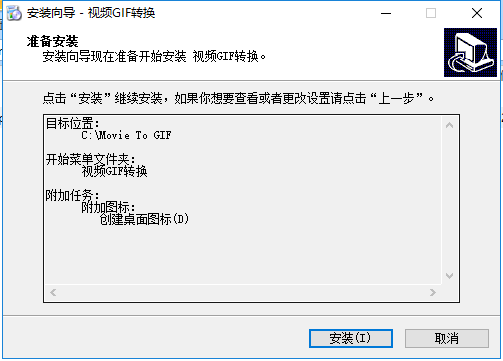
7.视频GIF转换器安装完成,单击完成退出安装向导
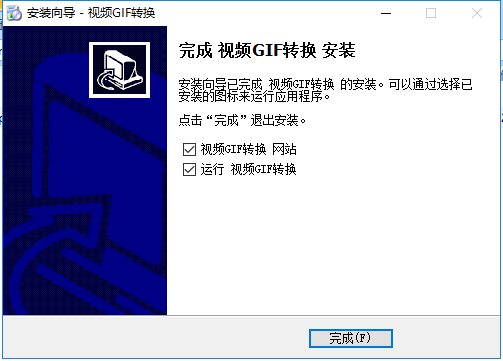
视频GIF转换器使用方法
如何从视频中截取片段并保存为动态GIF文件
第一步:选取原始视频。
点击“打开视频”按钮,选取视频文件。支持各种常用视频格式,如:AVI, MPEG, MP4, WMV, MKV, MOV, VOB, RMVB等。
第二步:截取视频片段。
点击“→”、“←”、“shift + →”按钮或拖动进度条,定位到视频片段的起始位置,然后点击“设起始点”按钮;同样的方法定位到视频片段的截止位置,然后点击“设截止点”按钮。(注:按键盘的左右键以及shift键可快速定位)

第三步:设置输出GIF文件的各种参数。
可设置GIF的尺寸为原始视频的1、1/2、。。.1/5倍大小,也可以自定义尺寸。
可设置GIF的播放速度为原始视频的5/10.。.2.0倍。
为减小GIF文件的体积,可适当减少每秒播放的画面帧数,可设置为原视频的1/10.。.1倍帧数。
另外还可以设置GIF的颜色:可以选择4色。。.256色。选择低颜色数量,同样可以减小GIF文件的体积。
第四步:保存为动态GIF。
点击“保存为GIF”按钮。
视频GIF转换器更新日志
1.修复若干bug;
2.优化细节问题;
小编推荐:看到上面{zhandian}小编为您提供的介绍是不是已经蠢蠢欲动了呢,那就赶快下载视频GIF转换器使用吧。{zhandian}还提供{recommendWords}等供您下载使用。






 嗨格式视频转换器
嗨格式视频转换器 奇艺QSv转换工具
奇艺QSv转换工具 Video Enhancer
Video Enhancer 金舟视频格式转换器
金舟视频格式转换器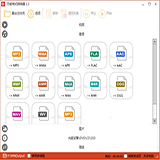 万能格式转换器
万能格式转换器 Boxoft free AVI to MP4 Converter
Boxoft free AVI to MP4 Converter








































